

Click on the flag below
ArasImage banner
to find the english version

Conditions d'utilisation des éléments et tubes fournis
dans le matériel
Il est interdit de modifier, de changer le nom, d'enlever
le watermark et d'altérer les tubes
Il est interdit de les partager dans les groupes ou de
les offrir sur votre site, blog, forum
Si vous voulez les utiliser pour vos tutoriels, il faudra
demander l'autorisation des auteurs
Merci aux tubeurs sans qui notre travail de créateurs
serait impossible
Merci à Pamela D et Evatexas (mes testeuses et tubeuses)
d’Arasimages
si vous pensez reconnaître l’un de vos tubes,
n’hésitez pas à vous faire connaître
et un lien vers votre site sera immédiatement ajouté le
cas échéant
l’original a été réalisé avec
PSP2018
et la traduction de ce tutoriel a été réalisée
avec PSP2018
mais vous pouvez suivre les étapes en utilisant
d’autres versions de PSP

Matériel
tubes - animation - masque - preset - pinceau
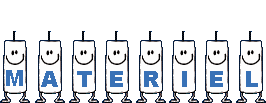
téléchargez et dézippez le dossier du
matériel sur votre bureau
nommez ce dossier
dupliquez les tubes, conservez et fermez les originaux
et travaillez toujours avec des copies
si par cas vous commettiez une erreur, et que vous n’avez
pas pris cette précaution
vous ne pourriez pas revenir en arrière
double clic sur le preset pour l’installer automatiquement
(ou « importer » au moment de l’emploi)
importer le pinceau
placer le masque dans le dossier « masque » de
Corel PSP
(en principe le dossier Corel PSP se trouve dans les documents)
il est entendu que vous devez avoir une bonne connaissance
du logiciel pour suivre ce tutoriel
merci à Peter Bialobrzeski pour la photosgraphie
de la cabane
merci à Silvie pour le tube femme

Trucs et Astuces
concernant la fonction image -> « retourner » ou « miroir »
ces fonctions ont été remplacées, à partir
de la version PSPX4, par --->
image -> miroir [est devenu] image
-> miroir -> miroir horizontal
image -> retourner [est devenu] image
-> miroir -> miroir vertical
concernant les polices d’écriture
si vous souhaitez utiliser une police d’écriture
sans avoir à l’installer ->
installez un logiciel de visualisation de police tel que
Nexus Font (ou n’importe quel autre).....
beaucoup de logiciels de ce genre sont disponibles sur
la toile gratuitement
placez votre police dans un dossier et ouvrez ce dossier
avec le logiciel de visualisation
tant que ce lociciel restera ouvert, les polices qui y
sont installées resteront disponibles dans PSP

Filtres utilisés
Filters Unlimited 2/Sandflower Specials/Page Curl Top Vertical et Eye
Candy 4000/Jiggle
vous aurez également besoin de Animation Shop pour
créer l ‘animation
note de la traductrice : j’ai utilisé Ulead Gif Animator
pour créer mon animation

Palette couleurs
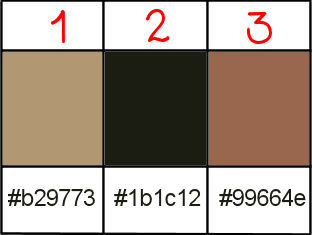
avant-plan --> couleur 1 --> #b29773
couleur arrière-plan --> couleur 2 --> #1b1c12
couleur 3 --> #99664e

Utiliez ce crayon pour suivre les
étapes
Clic gauche enfoncé et maintenu pour le prendre et le déplacer
 |

Réalisation
1
dans la palette des styles et textures placer les
couleurs AVP et ARP
préparer un dégardé linéaire
comme suit
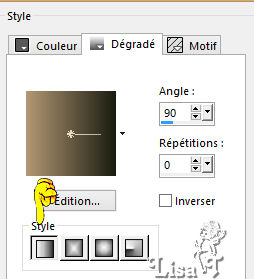
2
ouvrir une nouvelle image transparente 975 * 560 px
sélections => sélectionner tout
3
copier / coller l’image de la chûte d’eau
dans la sélection
sélections => ne rien sélectionner
4
calques => nouveau calque raster
remplir avec le dégradé
5
opacité du calque : 30%
6
ouvrir l’image de la cabane
calques => charger-enregistrer un masque => à partir
du disque
sélectionner le masque 20-20
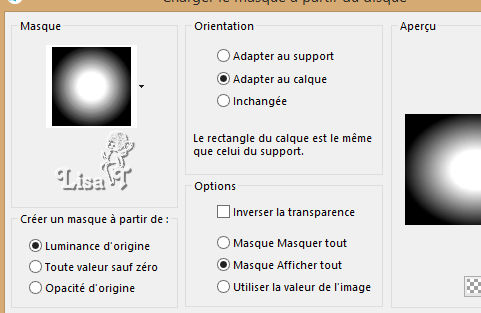
7
calques => fusionner => fusionner le groupe
8
édition => copier
activer le travail => coller comme nouveau calque
calques => dupliquer
calques => fusionner => fusionner le calque de dessous
9
image => redimensionne => décocher « redimensionenr
tous les calques » => 63%
10
déplacer la cabane à gauche du tag
11
calques => nouveau calque raster
12
activer l’outil pinceau, et choisir la pointe « Cracks
100 » fournie dans le matériel / taille
450 px

dans la palette des styles et textures, mettre la couleur
3 en ARP
avec le clic droit de la souris => ....
appliquer le pinceau 3 fois dans la moitié gauche
du tag => en haut à gauche, au milieu et
en bas à droite
13
dans la palette des styles et textures, mettre la couleur
2 comme ARP, rotation à 30
appliquer le pinceau deux fois de plus (clic droit) entre
les 3 dessins de l’étape 12
il est conseille de fermer temporairement la visibilité des
autres calques afin de bien voir ce que l’on fait
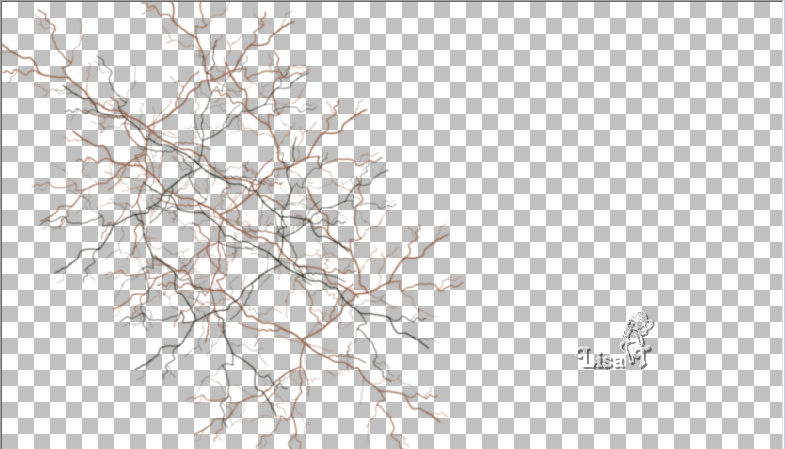
14
calques => dupliquer
calques => fusionner => fusionner le calque de dessous
15
réglages => netteté
réglages => netteté => davantage de
netteté
calques => nouveau calque raster
16
effet => modules externes => Unlimited 2 / &Sandflower
Specials *v* / Page Curl Top Vertical
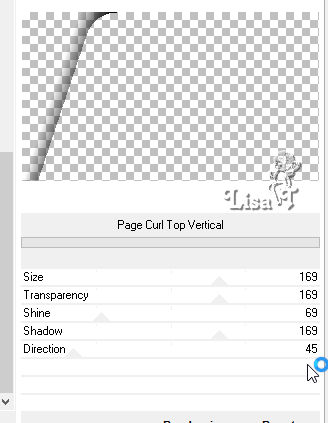
17
activer l’outil « déplacer » puis
avec les touches « flèches » du
clavier ==> deux appuis vers le haut
calques => dupliquer
déplacer à droite en maintenant la touche
Maj enfoncée => 2 appuis sur la flèche
droite
calques => dupliquer
déplacer à droite en maintenant la touche
Maj enfoncée => 2 appuis sur la flèche
droite
voir ci-dessous pour le placement

18
image => ajouter des bordures => cocher « symétriques » => 5
px couleur 2
19
image => ajouter des bordures => Décocher « symétriques » =>
haut : 90 px / côtés : 10 px / bas :
60 px ==> blanc
20
calques => convertir en calque raster
sélectionner la bordure avec la baguette magique
calques => nouveau calque raster
peindre la sélection avec le dégradé de
départ
21
image -> miroir -> miroir horizontal
sélections => transformer la sélection
en calque
22
effets => modules externes => Eye Candy 5 / Textures
/ Swirl
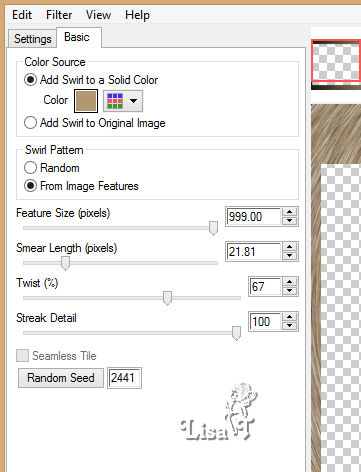 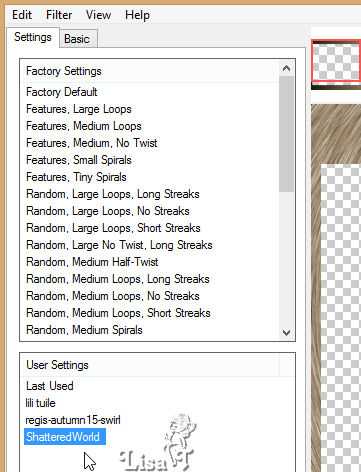
23
sélections => ne rien sélectionner
24
activer « Raster 2 »
25
effets => effets géométriques => Cercle
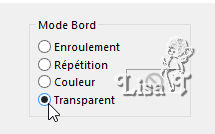
26
image -> miroir -> miroir horizontal
placer « Raster 2 » en haut de la
pile des calques
27
effets => effets 3D => ombre portée => -21
/ -21 / 44 / 40 / couleur 2
28
effets => effets 3D => ombre portée => 21
/ 21 / 44 / 40 / couleur 2
29
déplacer le cercle à gauche de l’image
(cadre foncé)
30
image => ajouter des bordures => cocher « symétriques » => 5
px couleur 2
31
image => ajouter des bordures => cocher « symétriques » => 3
px couleur 1
32
appliquer votre watermark ou signature à gauche
du tag
fichier => enregistrer sous... type .jpeg
33
animation
activer l’outil sélection au lasso / point à point
/ mode « ajouter » / progressivité 0

dessiner autour de la chûte d’eau la partie
que vous souhaitez animer
calques -> dupliquer 5 fois, vous obtenez donc 6 calques

34
fermer l’oeil de tous les calques sauf du calque
du haut, et activer ce calque
35
effets => modules externes => Eye Candy 4000 / Jiggle
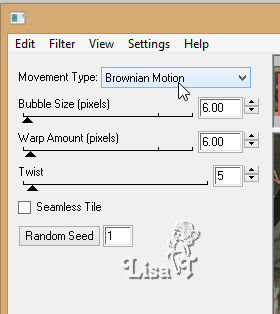
fermer l’oeil de ce calque
36
activer et ouvrir l’oeil du calque juste en-dessous
effets => modules externes => Eye Candy 4000 / Jiggle
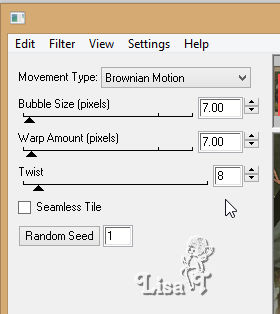
fermer l’oeil de ce calque
37
activer et ouvrir l’oeil du calque juste en-dessous
effets => modules externes => Eye Candy 4000 / Jiggle
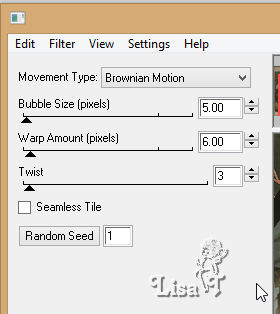
fermer l’oeil de ce calque
38
activer et ouvrir l’oeil du calque juste en-dessous
effets => modules externes => Eye Candy 4000 / Jiggle
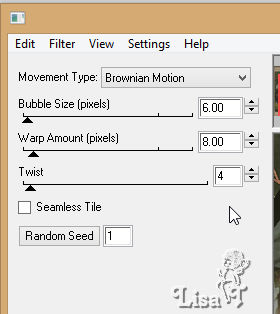
fermer l’oeil de ce calque
39
activer et ouvrir l’oeil du calque juste en-dessous
effets => modules externes => Eye Candy 4000 / Jiggle
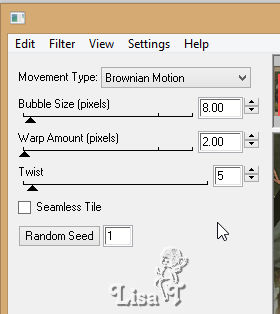
fermer l’oeil de ce calque
40
activer et ouvrir l’oeil du calque juste en-dessous
effets => modules externes => Eye Candy 4000 / Jiggle
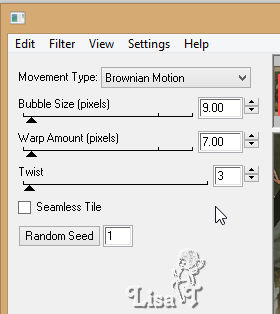
41
ouvrir l’oeil de tous les calques
fichier => enregistrer sous... type .pspAnimation Shop
et nommer par exemple « monde brisé »
42
ouvrir Animation Shop
ouvrir le fichier sauvegardé à l’étape
précédente
43
édition => tout sélectionner
tous les cadres sont à présent entourés
de bleu
44
étape optionnelle : dans le matériel se trouve l’animation
de la femme déjà créée
donc il est possible de l’utiliser ou bien on peut
créer cette animation en suivant les étapes
suivantes
pour créer soi-même cette animation ==>
Dans PSP ouvrir « Lady1_07_2015.pspimage »
activer le tube de la femme => copier => coller comme
nouvelle image
sur cette image => effets => effets 3D => ombre
portée => -21 / -21 / 44 / 40 / couleur 2
avec l’outil sélection Rectangle, sélectionner
et supprimer la partie droite de l’image
(voir résultat final)
sélection => ne rien sélectionner
fichier => enregistrer sous... type Animation Shop (*psp)
et renommer « Lady » (ou autre nom
de votre choix)
45
dans Animation Shop, ouvrir cette image créée à l’étape
44
édition => tout sélectionner
édition => propager le collage
faire un clic droit sur la barre du haut et « copier »
46
sur l’animation « monde brisé »,
cliquer DROIT dans le premier cadre
dans le menu déroulant choisir => coller dans
l’image sélectionnée
déplacer l’image de la femme à droite,
légèrement dans la bordure noire, puis cliquer
gauche pour relâcher
47
ouvrir « TearAnimation.psp » (animation
de la larme)
édition => tout sélectionner
animation => inverser l’ordre des images
éditon => copier
48
aller au travail principal => édition => tout
sélectionner
cliquer DROIT à l’intérieur de la première
image
édition => coller dans l’image sélectionnée
placer la larme juste sous l’oeil de la femme
clic gauche pour relâcher l’animation
animation => propriétés de de l’aimge
=> 25
49
vérifier votre travail en cliquant sur l’icône « visualiser
l’animation »
si vous désirez modifier l’emplacement de
la larme, il est toujours temps de faire un retour en arrière
50
fichier => enregistrer sous... type .gif

Votre tag est terminé ! j’espère
que vous vous êtes bien amusé(e)
merci de l’avoir suivi

N’hésitez pas à m’écrire
et à m’envoyer vos réalisations
ce sera un plaisir de les présenter au bas de la
traduction de ce tutoriel
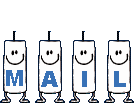

Vos créations
Création  Mimi Mimi

Création  Syvie Syvie

Création  TalonAiguille TalonAiguille
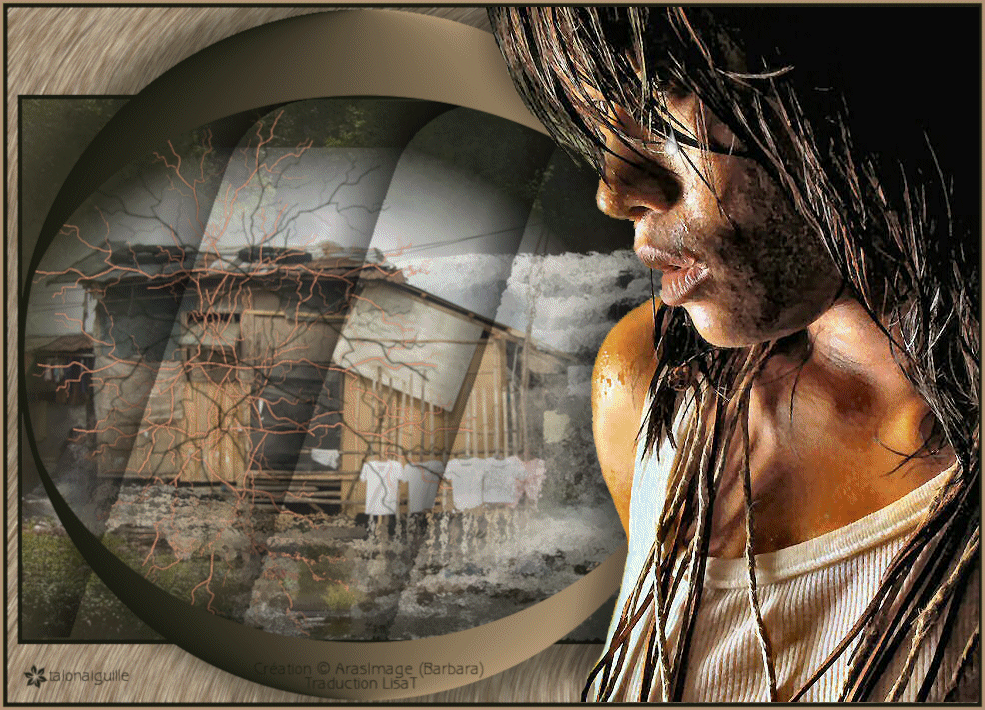

Retour au tableau des tutoriels d’ArasImages
page 1 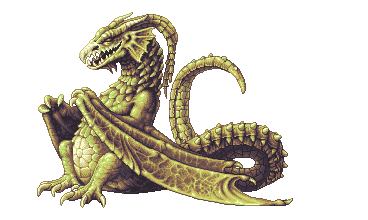 page
2 page
2 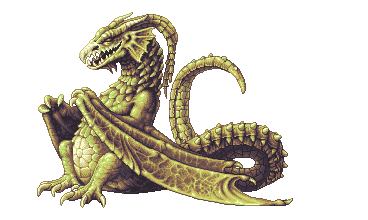 page
3 page
3 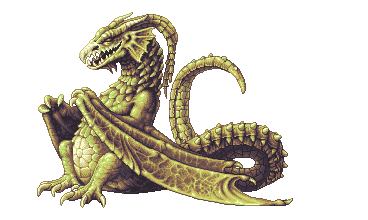

|